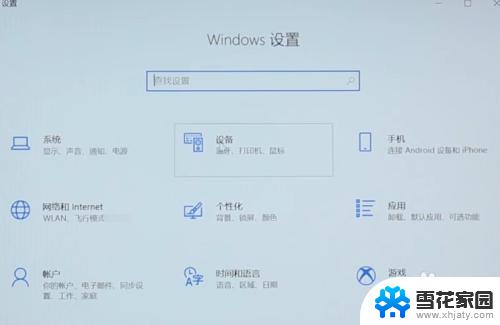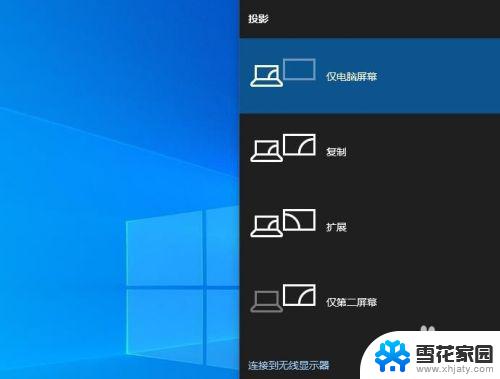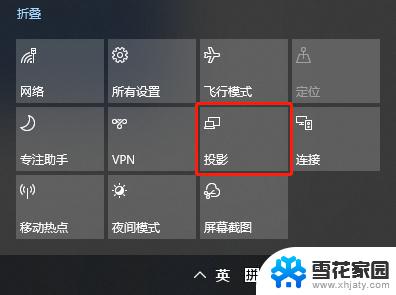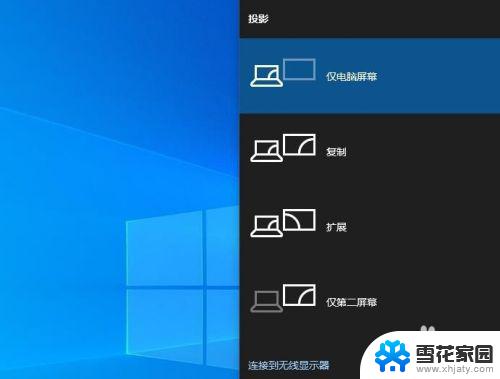windows10无线投屏电视机 win10如何无线投屏到电视
在现代科技发展日新月异的今天,电视已经不再是传统的观看节目和电影的工具,更多的人开始使用电视进行无线投屏,特别是在Windows10系统中,无线投屏的功能更是得到了很好的支持和应用。win10如何无线投屏到电视呢?这成为了很多用户关注的焦点。通过简单的设置和操作,就可以让您的Windows10电脑轻松实现无线投屏功能,让您享受更加便捷的观影体验。接下来我们就来详细了解一下win10如何无线投屏到电视的方法。
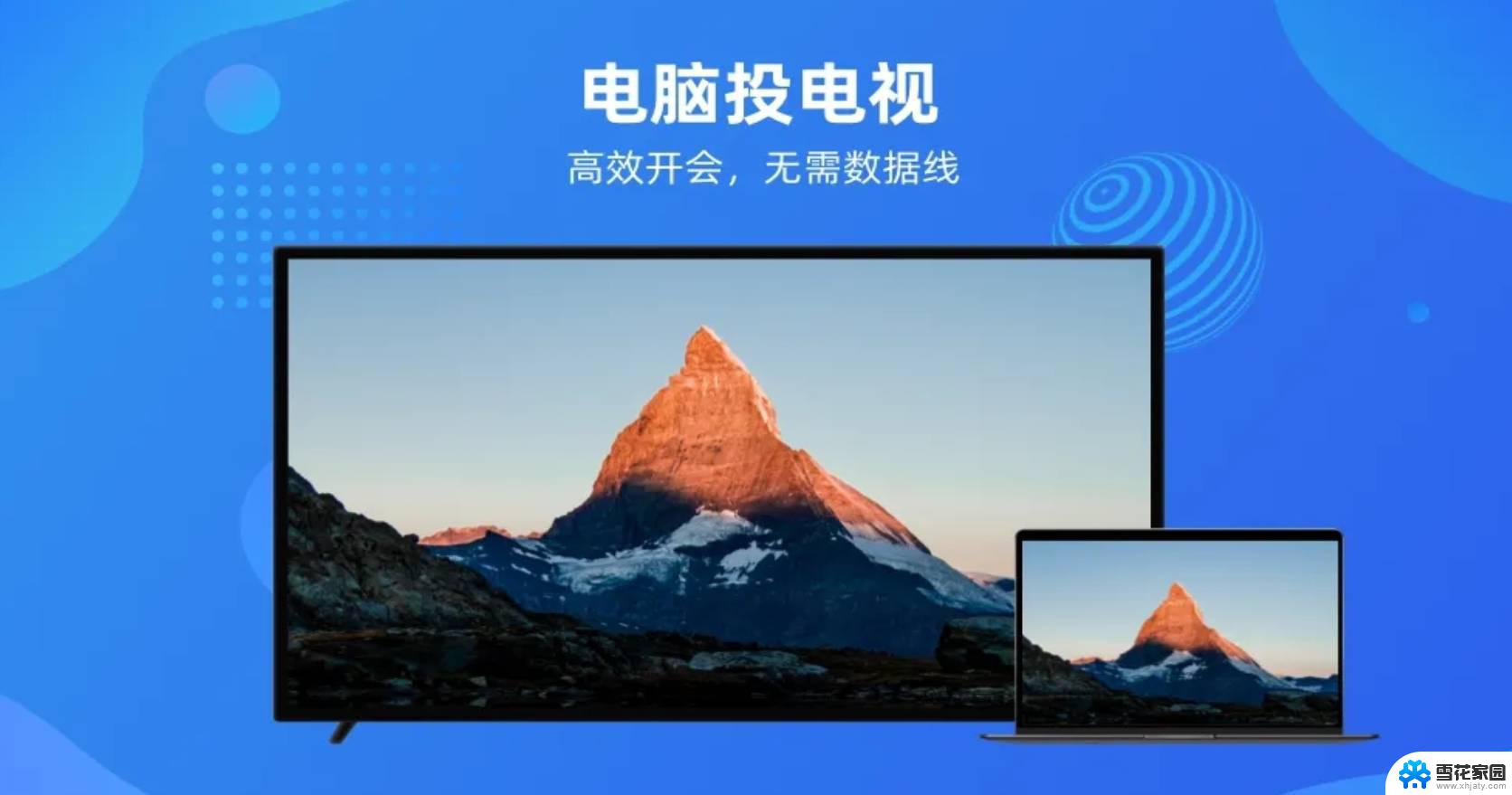
win10无线投屏到电视
方法一:
1.将win10电脑以及电视连接到同一网络环境中;
2.在电视上面打开乐播投屏,记录下设备名称;
3.在win10电脑里上打开一个乐播投屏,选择选项电脑投电视;
4.搜索上面的电视设备,完成配对连接后就可以投屏。
方法二:
1.打开电视的设置界面,开启miracast功能;
2.在win10电脑上点击右下角的通知,选择连接;
3.通过miracast的搜索功能找到电视设备,然后完成连接即可。
方法三:
在win10电脑和电视上接入同屏器,通过同屏器完成配对连接即可。
如果可以有线的话还是有线比较好,信号稳定
以上就是windows10无线投屏电视机的全部内容,有出现这种现象的小伙伴不妨根据小编的方法来解决吧,希望能够对大家有所帮助。